【2024年最新版】便利な Slackのショートカット を紹介!
皆さんはExcelやPowerPoint同様、 Slackのショートカット があるのをご存じだろうか?
Slackは日本におけるビジネスチャットツールとしてもその存在感を高めている。
仕事でも使う機会が増えているかと思うので、是非Slackで使えるショートカットについて解説をしていきたい。
▼Slackのショートカットまとめ(文字装飾)
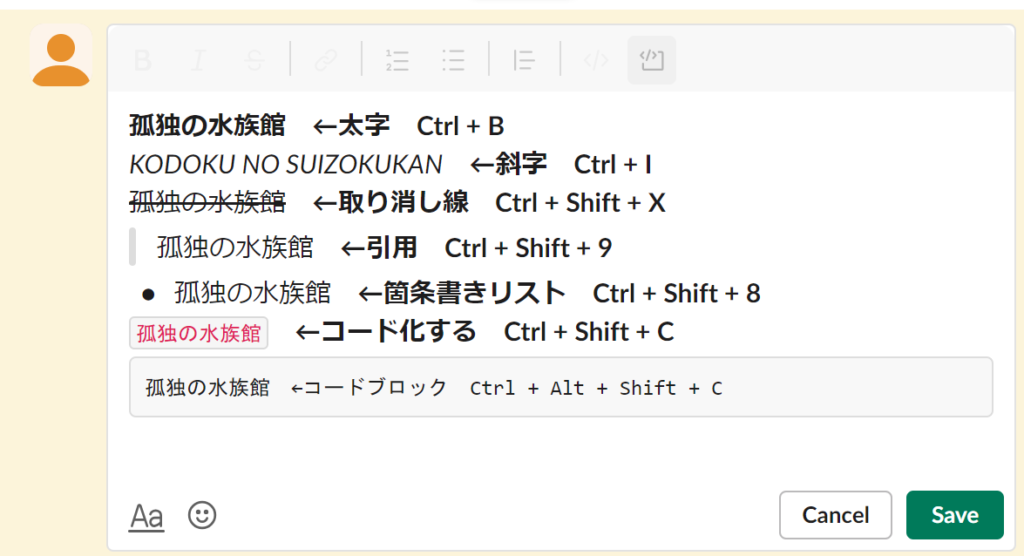
目次
1. ファイルをアップロードする = Ctrl + U
Slackでファイルをアップロードするときに使えるのがこのショートカットだ。
2. 文章を引用する = Ctrl + shift + 9
文章を引用するときに使えるのがこちらのショートカット。
ビジネスシーンだと他者のテキストを引用することも多いので、頻度高く使えるショートカットだ。
3. 選択したテキストを太字・斜字にする = Ctrl + B, Ctrl + I
太字にするショートカットはCtrl + Bだ。
これは、WordやPower Pointでも使われるショートカットであり、覚えやすいだろう。
Slackでも積極的に使っていきたい。
4. 選択したテキストにハイパーリンクを挿入する = Ctrl + Shift + U
選択したテキストにリンクを挿入するショートカットはCtrl + Shift + Uだ。
ファイルをアップロードするCtrl + Uと似ているので、注意。
5. 選択したテキストを箇条書きリストにする = Ctrl + shift + 8
箇条書きリストで文章をまとめられるのが、Ctrl + shift + 8というショートカットだ。
箇条書きは、ビジネスでも良く使うので、覚えておきたい。
6. テキストをコード化する、コードブロックとする = Ctrl + Shift +C, Ctrl + Alt + Shift + C

Slackでできる装飾は太字や斜字といったもの以外にも、コード化(Ctrl + Shift + C)とコードブロック(Ctrl + Alt + Shift + C)という表現が存在する。
コード化は特に目立たせたいテキストに使えるし、コードブロックは、文章をブロック化してカテゴライズしたいときなどに使える手法だ。
6. 現在、開いているチャンネル内のメッセージを検索 = Ctrl + F
現在開いているチャンネルの中でテキストを捜索するのが、Ctrl + Fのショートカット。
まとめ
当ブログでは、Slackのショートカットの他にも、ExcelやPower Pointのショートカットなどビジネスで使えるショートカットをまとめているので、是非チェックして効率化を図って欲しい。
【2023年最新版】おすすめの Excelショートカットキー (練習問題付き)
【2023年最新版】おすすめの PowerPointショートカット (練習問題付き)
【意外と知らない!?】便利な Google Chromeのショートカット (練習問題付き)※Windows版

